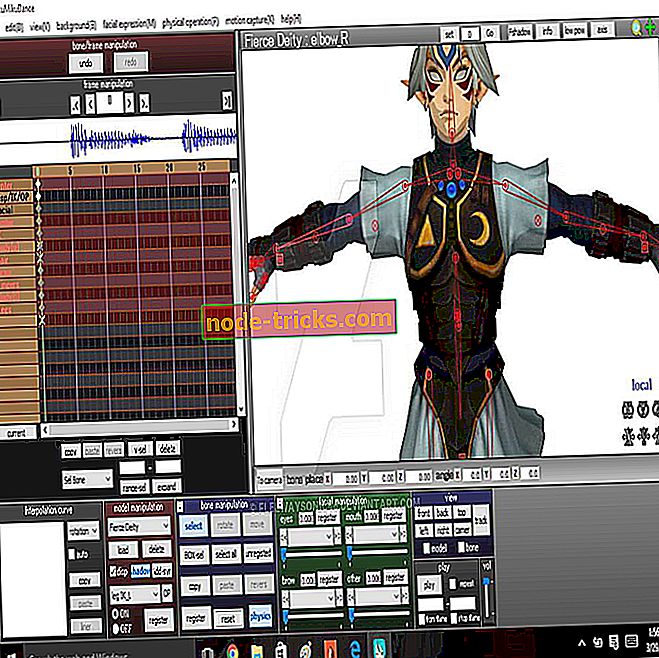Miten Google Software Reporter -työkalu poistetaan?
Google Chrome on yksi suosituimmista selaimista, joita käytetään Windows 10 -järjestelmässä. On tärkeää tietää, miten se toimii ja mitä prosesseja liittyy tähän web-selainasiakkaaseen ja miten Windows 10 -järjestelmään vaikuttavat nämä lisäominaisuudet.
Joka tapauksessa, jos luet näitä rivejä, se tarkoittaa, että löysit jotenkin Software Reporter -työkalun suoritettavan sovelluksen.
Täten tässä artikkelissa kerrotaan lisää tästä Google Chromen lisäosasta; Tavoitteena on ymmärtää, mitä tämä ohjelmisto_reporter_tool.exe-ohjelma tekee ja miten se poistetaan / poistetaan, jos se on tarpeen.
Mikä on Google Chromen ohjelmiston reportterityökalu?
Ohjelmiston toimittaja -työkalu on Google Chrome -ohjelma, joka skannaa laitteen. Skannaus aloitetaan yleensä kerran viikossa ja kestää noin 20 minuuttia. Näin Google selittää tämän työkalun roolin:
Software_reporter_tool.exe on osa haittaohjelmien tarkistusta, joka havaitsee haitallisen tai haitallisen sisällön Chromessa. Se skannaa Chromeen liittyvät kansiot. Älä huolehdi, koska tietosi eivät toteudu siivoustyökalulla.
Tämä suoritettava tiedosto löytyy ohjelmista, jotka eivät välttämättä toimi oikein Chromeen ja poistaa ne myöhemmin.
Lisäksi sovellus raportoi nämä skannaukset Chromeen. Näiden raporttien perusteella selain pyytää sinua poistamaan ei-toivotut sovellukset Chrome Cleanup -työkalun avulla.
Toisin sanoen Chrome-ohjelmiston reportterityökalu liittyy Chrome Cleanup -ohjelmaan - myöhemmät suoritukset perustuvat ohjelmiston_reporter_tool.exe-suoritettavan tiedoston suorittamiin skannauksiin.
Kun nämä skannaukset ovat käynnissä, saatat kokea CPU: n korkean käyttötilanteen, joka saattaa aiheuttaa sinun päättää poistaa tai poistaa Google Chromen ohjelmiston reportterityökalun.
Google Software Reporter -työkalun poistaminen käytöstä
Jos haluat yksinkertaisesti poistaa työkalun käytöstä, sinun täytyy mennä AppData-kansioon, johon ohjelmisto sijaitsee. Seuraavassa on seuraavat vaiheet:
- Seuraava polku on tämä: C: Käyttäjät [käyttäjätunnuksesi] AppDataLocalGoogleChromeUser DataSwReporter22.123.0 .
- Napsauta työkalua hiiren kakkospainikkeella ja siirry kohtaan Ominaisuudet.
- Valitse uudessa ikkunassa Suojaus ja siirry Lisäasetukset.
- Napsauta 'Peruuta perintöä' -painiketta ja poista kaikki tämän perimän perinnölliset oikeudet.
- Käytä uusia suojausasetuksia.
Näin voit poistaa Google Software Reporterin käytöstä. Jos haluat poistaa työkalun pysyvästi, noudata alla olevia ohjeita.
Vaiheet Google Software Reporterin poistamiseksi hyvältä
- Ensinnäkin ohjelmisto_reporter_tool.exe- ohjelma sijaitsee Windows 10 -laitteessa Chrome-hakemiston sisällä.
- Yleensä voit käyttää tätä tiedostoa seuraamalla tätä polkua C: Käyttäjät [käyttäjätunnuksesi] AppDataLocalGoogleChromeUser DataSwReporter22.123.0 .
- Nyt voit vain poistaa kaiken, mitä löydät siellä ja päästä eroon Google Chromen ohjelmiston reportterityökalusta. Google Chromen voi kuitenkin ladata tämän tiedoston automaattisesti uudelleen - jos selain saa esimerkiksi päivityksen.
- Joten, mitä sinun pitäisi tehdä, on tyhjentää tämän suoritettavan tiedoston sisältö. Voit tehdä sen avaamalla software_reporter_tool.exe tekstieditorilla: avaa Muistio Pad, napsauta Avaa ja valitse software_reporter_tool.exe.
- Poista kaikki Muistiossa näkyvät tiedot ja tallenna muutokset.
- Tämän prosessin pitäisi poistaa ohjelmiston_reporter_tool.exe-toiminto ja se ei näy koskaan prosessiluettelossa. Siinä kaikki.
Tässä vaiheessa sinun pitäisi tietää, miksi Google Chrome -ohjelmiston reportterityökalu toimii Windows 10 -tietokoneessa. Jos huomaat, että ohjelmisto_reporter_tool.exe-prosessi aiheuttaa suurta suorittimen käyttöä, voit poistaa tämän Chrome-lisäosan käytöstä tai poistaa sen käytöstä.
Jos sinulla on lisäkysymyksiä tai tarvitset apua, jaa ajatuksiasi ja huomioitasi alla olevaan kommenttiosaan.
Toimittajan huomautus: Tämä viesti julkaistiin alun perin lokakuussa 2017, ja siitä on päivitetty tuoreutta ja tarkkuutta.